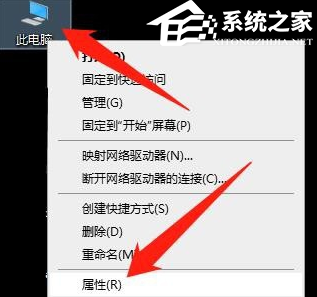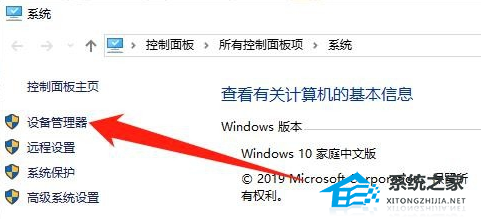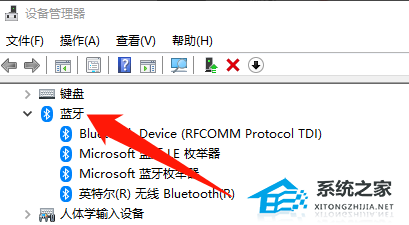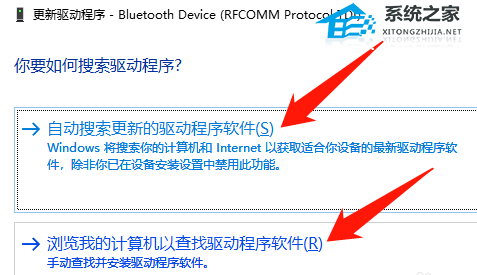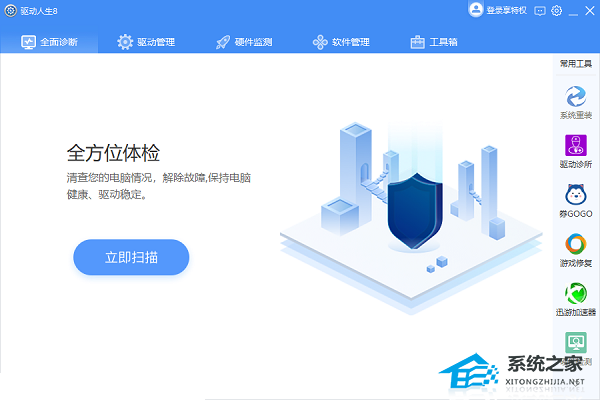Win10笔记本如何安装蓝牙驱动程序?Win10笔记本安装蓝牙驱动程序方法
Win10笔记本如何安装蓝牙驱动程序?Win10系统在现代笔记本电脑中被广泛使用,而蓝牙技术的发展也使得无线连接变得更加便携和方便。有时我们可能会遇到笔记本电脑缺少蓝牙驱动程序的问题,导致无法连接其他设备。下面小编给大家详细介绍如何在Win10笔记本电脑上安装蓝牙驱动程序。
Win10笔记本安装蓝牙驱动程序方法:
方法一:
1. 右键【此电脑】,点击【属性】。
2. 点击【设备管理器】。
3. 展开【蓝牙】。
4. 鼠标右键【Bluetooth】,点击【更新驱动程序(P)】。
5. 选择一种方式更新驱动,更新完驱动就大功告成了。
方法二:
1、下载并安装驱动人生。【点击下载】
2. 在【驱动管理】处点击【立即扫描】,“驱动人生8”将对你的电脑进行扫描检测,显示出驱动正常或异常的状态。
3. 点击设备旁边的【升级驱动】,或直接点击【一键修复】,软件会自动为你更新系统上所有缺失或过时的驱动程序,安装正确版本。
以上就是系统之家小编为你带来的关于“Win10笔记本如何安装蓝牙驱动程序?Win10笔记本安装蓝牙驱动程序方法”的全部内容了,希望可以解决你的问题,感谢您的阅读,更多精彩内容请关注系统之家官网。
笔记本电脑系统推荐下载:⭐⭐⭐⭐⭐
如果你是联想电脑,请选择:联想 Lenovo indows10 专业装机版(前往下载)
如果你是惠普电脑,请选择:惠普 HP Windows10 专业装机版(前往下载)
如果你是戴尔电脑,请选择:戴尔 Dell Windows10 专业装机版(前往下载)
如果你是游戏本,请选择:游戏本专用 Windows11 专业优化版(前往下载)
相关文章
- Win10蓝牙驱动程序哪里安装?Win10安装蓝牙驱动程序的方法
- Win10怎么安装蓝牙驱动?Win10蓝牙驱动安装教程
- 戴尔一体机一键重装系统Win10教程图解
- Win10系统纯净版在哪下载?Win10系统纯净版下载地址(附安装方法)
- Win10 Ltsc版本与正常版本有什么区别?Ltsc版和普通版的区别说明
- Win10企业版ltsc好不好?LTSC版Win10优缺点分析
- 怎么把Win10系统改为纯净版?两种方法分享
- 怎样重装Win10纯净版?电脑重装纯净版Win10教程
- 笔记本Win10系统一键重装系统怎么操作?
- Win10企业版ltsc好用吗?Win10企业版ltsc版基本信息及优点介绍
- Win10纯净版和办公版区别是什么?怎么选?
- Window10纯净版好还是正版好?Win10纯净版与正版区别介绍
- 新电脑Win10如何设置显示我的电脑?两种方法分享
- 电脑怎么重装系统Win10?重装电脑Win10系统的方法
- Win10有必要更新22H2吗?Win10更新22H2有必要吗?
- Win10资源管理器显示空白怎么办?Win10资源管理器显示空白的解决方法